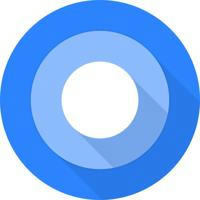
🪐TelescopeVPN🪐
你才是宇宙的中心 一切都因你而光明 网站: https://telescopes.vip 群组: @TelescopeVPN 频道: @TelescopeNews 福利: @sousuoba 售后: @telescope01 🚀 一键加速,流媒体网页/APP流畅加速 🍎 全客户端,苹果/MAC/Android/WIN 🏆 高速稳定,IPLC & BGP多线高速中转 🔐 安全匿名,隐藏 IP保障您安全与隐私 💵 免费试用,满意再付款,付款更好用 🔅 客服支持,全天候解答您的任何问题
Больше3 757
Подписчики
-224 часа
-87 дней
-1230 дней
Архив постов
Telegram 注册/登录收不到短信验证码
1,从2021年开始,Telegram 限制第一次注册必须使用官方手机客户端才能发送验证码到短信,桌面端和第三方客户端不能直接注册
2,Telegram 登录时,
验证码是会优先发到已登录的客户端上,而不是发到短信上;如果没有已登录的设备才会发送到短信上。如果更换设备或卸载重装客户端,最好先去移除已登录的设备
3,收不到验证码,仔细看看提示是不是网络问题?很多人在群里问收不到验证码,其实际还未到发送验证码界面呢,仔细看看界面或截图发群里问问别人
4,验证码发到短信还是其他客户端,界面是会有相应的提示,仔细看看界面或截图发群里问问别人
5,可以确定: 国内 +86 手机号和 Google Voice 是能正常收到 Telegram 发的短信验证码!不过也确实有部分人收不到短信验证码,玄学;也可能是 Telegram 发送验证码程序的问题。确实收不到的,也的确没有最终解!
Telegram 的短信验证码是用第三方平台或是代理商发送的,发送内容中也没有任何"Telegram"或"电报"字样,国内运营商也没有直接拦截 Telegram 的短信验证码
6,Android 端可以在 Play Store 中下载安装 Telegram 试试;或使用网页版登录;
或使用 Telegram X 客户端: @tgx_log 注册/登录,Telegram X 登录进去再登录 Telegram,验证码就发到 Telegram X 上的。Telegram 和 Telegram X 都是官方客户端👍 2
#TG接码
🚗🚗🚗
Tg +86如果收不到验证码
解决方案:
1、安装安卓Telegram X,就可以收到验证码,然后正常登录进去。
2、然后在iOS端登录,就可以通过安卓Telegram X接收验证码,来登录iOS端。
如果没安卓机器,电脑上安装MuMu、夜神、蓝叠等安卓模拟器,再在模拟器里装安卓Telegram X。
真实性自测
👍 5❤ 1
RekcitsEnilbot:这个机器人可以将line上的表情包贴纸转换到telegram上
🔗链接:@RekcitsEnilbot
🏷标签:#bot #贴纸 #telegram
😃投稿:@amiaotgbot
TikTok使用教程
TikTok (中文:国际版抖音):因其包含 台湾卡通、韩国美女、非洲小哥等全球风俗文化,从而成为青年朋友们手机中的必下 APP,但也因包含内容太过广泛,导致被 GFW 封锁,下面我们就通过telescopeVPN(官网:https://cutt.ly/75wW0mX ) 变成一个非中国大陆人,来尽情了解世界文化。
一、连接telescopeVPN 选全局模式 + 国家地区线路
此功能仅支持铂金会员使用,您可以购买购买任意铂金套餐,剩下来的青铜会员会一同帮您做升级,非常划算的。
注:香港、印度、加拿大三个区域因 Tiktok 停止运营,所以连接上述三个区域依旧不能观看
二、设置手机
因手机设置的步骤较于繁琐,您可以在谷歌浏览器直接搜索 Tiktok 即可观看,若您希望于 App 中使用 Tiktok 您可以根据以下对应方法解决问题。
安卓設備
1. 拔出手机Sim卡(平板设备可忽略) ;
2. 修改系统语言与地区(建议语言和国家一致,英国:英文;日本:日语) ;
3. 更改语言: 安卓设备:手机设置→ 语言和时区→ 改成想访问内容的国家和语言 ;
4. 修改系统时区(建议时区和国家一致,英国:英文;日本:日语) ;
5. 更改时区: 安卓 → 设置 → 系统设置 → 日期和时间 → 时区 ;
6. 关闭WLAN 和蓝牙的自动扫描功能,和系统的定位功能 ;
7. 打开telescopeVPN → 变更国家地区界面 → 安全模式 + 台湾、日本、美国等区域连接 ;
8. 完成以上设置后重启下设备即可
iOS 設備
1. 拔出手机Sim卡(平板设备可忽略) ;
2. 修改系统语言与地区(建议语言和国家一致,英国:英文;日本:日语) ;
3. 更改语言:系统设置 → 通用 → 语言与地区 → 改成想访问内容的国家和语言 ;
4. 修改系统时区(建议时区和国家一致,英国:英文;日本:日语) ;
5. 更改时区: iOS 在系统设置 “通用” 中找到 “语言与地区”,修改区域即可 ;
6. 关闭蓝牙和系统的定位功能 ;
7. 打开telescopeVPN → 变更国家地区界面→ 选择安全模式 + 台湾、日本、美国等区域连 ;
8. 完成以上设置后重启下设备即可
Фото недоступноПоказать в Telegram
❤️海外苹果ID❤️领取链接: https://idshare.top/
1.切记,请严格按照 https://telescopes.vip/ios_download.html 教程切换海外苹果id。一定不能在手机设置中登录icloud,如因登录icloud导致手机被锁,概不负责。
2.如账号都不可用,可以根据以下教程自己注册 https://zhuanlan.zhihu.com/p/566027469?utm_id=0
ID:
611de161d70aaf280333e423
Link: @TelescopeNews
Type: Channel
Languages: 🇺🇸 English
Title: 🪐TelescopeVPN🪐
Description: You are the center of the universe, everything is bright because of you
Website: https://telescope.name
Group: @TelescopeVPN
Channel: @TelescopeNews
Bonus: @sousuoba
After Sales: @telescope01
🚀 One-click acceleration, smooth acceleration of streaming web pages/APPs
🍎 Full client, Apple/MAC/Android/WIN
🏆 High speed and stability, IPLC & BGP multi-line high-speed transit
🔐 Safe and anonymous, hide your IP to protect your safety and privacy
💵 Try it for free, pay if you are satisfied, payment is more convenient
🔅 Customer support, answer any questions you have around the clock
Tags: #VPN, #翻墙, #加速器, #机场, #梯子
Members: 4,512
Status: Normal
Created: 2021-06-01 04:40:55
Updated: 2023-05-15 06:15:50👍 2
👎 1
✍️ Edit Tags
✍️ Edit Languages
⛔️ Delete
👮♀️Report
❌ Close
每日一车 #优质频道互推 #频道联盟
4.5k 电影阿里云盘资源分享
4.4k 🪐TelescopeVPN🪐
3.9K 少女|高潮|反差|吃瓜
2.8k 查人免费查q绑
1.9k 最新AV国产/日本/解说
―――――――――――――
参加频道互推联系👉
@mayu520
Telegram 小知识
* 谨防盗号
* Telegram Premium 会员
* Telegram 汉化/中文/语言包
* Telegram iOS 客户端无法进入/查看开车群的方法
* Telegram +86 双向联系人私聊限制的说明
* Telegram 解除 +86 双向联系人私聊限制的方法
* Telegram 官方客户端下载地址
* Telegram 分组/文件夹
* Telegram 收藏夹
* Telegram 归档
* Telegram 主题
* Telegram 限制
* Telegram 如何建群
* Telegram 新建频道
* Telegram 评论功能
* Telegram 如何注销
* Telegram 两步验证
* Telegram 隐私设置
* Telegram 慢速模式
* Telegram 消息翻译
* Telegram 创建投票
* Telegram 隐藏手机号
* Telegram 如何加好友
* Telegram 屏蔽私聊广告
* Telegram 阻止被拉进群
* Telegram 自动删除消息
* Telegram 附近的人和群
* Telegram 缓存/自动下载
* Telegram 如何联系官方
* Telegram 如何添加多账号
* Telegram DC 说明
* Telegram 客户端多开
* Telegram 客户端说明
* Telegram 客户端介绍
* Telegram "扫一扫"功能
* Telegram 几个术语
* Telegram 如何把图文一起发
* Telegram 如何查看群组管理员
* Telegram 登录提示号码被封
* Telegram PWA 网页版
* Telegram 群组和频道的区别
* Telegram 群组中用频道身份发言
👥 群组 @telescopeVPN
📢 频道 @telescopeNews
Telegram 群组和频道的区别
Telegram 有几种方式: 私聊、群组、频道、机器人
1,私聊: 和某个账号一对一的聊天,私聊分为: 普通私聊和加密对话
2,群组: 也就是多人同时聊天,群主创建一个群组后,用户可以加进去,大家都可以发言聊天。曾经有"普通群"和"超级群",不过现在创建的都是超级群,大家加入的绝大部分都是超级群,超级群最多20W人。群组分为: 私有群和公开群、群组创建时候可以选择群组的类型: 公开群组、私有群组
2.1,公开群: 必须自定义设置一个公开的username作为群组的链接(比如: @telescopeVPN 或 https://t.me/telescopeVPN ),可以用此链接查看和加入群组,会直接在群简介界面显示公开链接,公开群的主要特点: 点击链接不加入群组也能看到群组内的消息和群组的成员列表
2.2,私有群: 不能自定义设置公开链接,只能由群主和管理员创建私有的群分享链接(格式: https://t.me/+xxxx ),私有群就必须加入群才能看到群组内的消息和群组的成员列表。不过公开群也可以创建这种格式私有的分享链接
2.3,如何区分公开群和私有群: ①群主可以在群设置中查看,②查看群简介界面是否有公开链接
2.4,如何创建群组→ https://t.me/TelescopeNews/537
3,频道: 相当于微信的公众号,只能关注和取消关注频道,只有频道主和频道管理才能在频道发布内容,成员只能查看和转发频道的内容,频道主也可设置禁止转发和复制频道内容。频道也分为: 私有频道和公开频道,和群组类似,但成员无法查看频道的成员列表,只有频道主和管理员才可查看
如何创建频道→ https://t.me/TelescopeNews/538
4,频道的评论功能: 是频道关联群组后的功能,详情→ https://t.me/TelescopeNews/539
5,群组中如何用频道发言→ https://t.me/TelescopeNews/549
👥 群组 @telescopeVPN
📢 频道 @telescopeNEWS
Фото недоступноПоказать в Telegram
Telegram iOS 网页版, 近乎原生客户端的体验
1, 用 Safari 打开网页版地址: https://web.telegram.org
2, 登录 Telegram 账户
3, 点击 Safari 底栏的分享按钮 → 添加到主屏幕
4, 会在 iOS 主屏幕添加一个 Telegram 图标, 生成的是一个 PWA 应用, 点击即可进入 Telegram 网页版
PWA, Progressive Web Apps 的简称, 译作渐进式 Web App,旨在将 Web 网页服务具备类似原生 Apps 的使用体验。
而且, 网页版还能进 Apple 限制的群(开车群); 用 Nicegram 也可以, 详情 → https://t.me/tgcnz/867
网页版不支持语言包汉化, 其他客户端可以汉化, 详情 → https://t.me/tgcnz/899
其他, 新浪微博,Twitter,Instagram 等等也支持 PWA.
👥 群组 @tgcnx
📢 频道 @tgcnzФото недоступноПоказать в Telegram
登录时候提示"
This phone number is banned"/"此手机号码已被封禁",说明此手机号已经被 Telegram 官方封了,不能登录也不能注销
解决办法:
1,点"Help/帮助"发邮件申诉,间隔一会儿多发几次,也别太频繁发送
2,如果发了多次,并且等了几天也没解封,那就无解了
3,也可以尝试发Twitter和邮件给官方: https://t.me/tgcnz/879
4,每个账号的情况不同,有人成功了也有人没成功,没法一概而论
如何防止被封:
1,不要发广告
2,不要私聊别人
3,不要被举报
4,不要换绑接码平台的号码
5,谨慎使用GV等等虚拟号码,有些GV是已被人用过的
👥 群组 @tgcnx
📢 频道 @tgcnzTelegram 上找出哪些是管理员的方法
所有客户端,通用方法:
方法1:对话消息中,成员后带有"创建者"或"管理员"或其他自定义头衔的都是管理员
方法2:如果群里有Bot,可以发送"
@admin"或"/admin"呼出所有的管理员,但不推荐这个方法,这样会@并通知所有管理员, 有些群没有开启此功能就无法使用此方法
其他方法:
iOS:Telegram/Nicegram: 点群头像→向上滑动成员列表→点击左上角搜索→就会显示"联系人/机器人/管理员/成员"分类
Android: Telegram/Telegram X: 通用方法↑
Android: 第三方客户端 Plus Messager: 方法1:点群头像→点击顶上"管理员"图标,方法2:点群头像→成员筛选→管理员(如果没有"成员筛选",点右上角三点→显示「成员筛选」)
Windows/macOS/Linux:Desktop: 点群头像→成员列表→成员后带有"★"都是管理员
Windows/macOS: 第三方客户端 Kotatogram: 群组信息→管理员
Windows/macOS: 第三方客户端 64Gram: 群组右上角按钮→管理员
macOS: Telegram:通用方法↑
备注:
如果已经被群组ban了则无法查看成员列表, 也就无法直接找出管理员
可以用小号或找其他人查看
Telegram 客户端介绍: https://t.me/tgcnz/905
👥 群组 @tgcnx
📢 频道 @tgcnzTelegram 几个术语
1、封禁
封禁有2种情况:
①手机号和TG账号被封禁,这种就是禁止登录,就是封号了,在登录界面就会提示"is banned"
②被群组或频道封禁,和第2点的"ban"是一个意思
2、ban/踢
ban,也叫封禁,也叫踢人
群组或频道的管理员(或有管理员权限的机器人)可以ban成员
被群组或频道封禁,被群组或频道的管理员拉入群组或频道的黑名单了,也就禁止你的号再加入群组或频道了。只能管理员取消封禁(拉黑),你才能再加入群组或频道
如果你是用频道身份在群里发言的,群组管理员可以ban了你的频道,这样你在这个群就再也不能用频道发言了,其他频道频道也不行,在其他群里可以;不过这只能ban你的频道,不能ban了你的个人账号
3、禁言/限制
群组管理员(或有管理员权限的机器人)可以禁言成员
被禁言后,你依然还在群里,也能看到大家发的消息,只是你无法发消息而已,没有被踢出群
禁言可以选时间: x小时/x天/自定义/永久;如果有时间的,可以等到时间结束了就可以自动解除禁言了,如果是永久的,就只能找群管理员取消禁言了
4、全员禁言
群组管理员(或有管理员权限的机器人)可以在群组设置中关闭成员的"发送消息"权限,所有成员都不能发送消息,只有群管理员能发消息
5、被封禁或被禁言或全群禁言,TG客户端界面都有相应的内容显示,TG客户端汉化: https://t.me/setlanguage/zhcncc
👥 群组 @tgcnx
📢 频道 @tgcnz
Показать все...
Telegram DC 说明
DC: Data Centers, 数据中心, Telegram 在世界各地部署有多个数据中心:
* DC1: 美国-迈阿密
* DC2: 荷兰-阿姆斯特丹
* DC3: 美国-迈阿密
* DC4: 荷兰-阿姆斯特丹
* DC5: 新加坡
如何知道自己账号属于哪个DC?
1, 根据 Telegram 官方文档说明, 账号属于哪个DC是由注册时的IP决定的
2, 但实际上并非如此, 账号属于哪个DC实际上是由注册账号时选择的国家/地区决定的, 比如+86的号码大都是在DC5, +1的号码大都是在DC1
3, DC是注册时候就决定了, 无法更换, 更换手机号也不能更换DC, 如果想要更换DC, 唯有注销重新注册新账号
4, 可以用机器人Bot查询自己账号属于哪个DC: @Sean_Bot @WooMaiBot @FindRealDCBot
代理单独为 Telegram 设置策略组有用吗?
1, 你的账号属于哪个DC, 你的数据(消息,图片,文件等等)也就存放在那个DC, 你给别人私聊和群里发送媒体, 则别人是从你的账号所在的DC下载在客户端上才能看到的
2, 假如你的账号在DC5, 不管别人的账号在DC几, 查看你发送的媒体都是从DC5上下载. 你去查看别人发的文件也是如此的, 别人的账号在DC1, 你的账号在DC5, 那你查看他发送的媒体也是从DC1下载的
3, 理解了以上两点, 你就会发现单独为 Telegram 设置策略组是没有意义的, 因为群里的人, 有的在DC1, 有的在DC5, 你把 Telegram 策略设为SG, 那查看DC1发送的媒体也就要从SG绕一下, 不过感知差别不明显
其他: DC5 炸的频繁,想换到DC1?然而DC1和DC4 也经常炸😂
关于"DC"的更多详细说明: https://dev.moe/2564
👥 群组 @tgcnx
📢 频道 @tgcnzTelegram 官方客户端添加多个账号和多开的方法:
* iOS 客户端:
1, 长按或点击右下角"设置"按钮→添加账号→登录账号即可,可同时登陆3个账号
2, 添加超过3个账号的方法: 连续不停的点击10下右下角"设置"按钮, 即可进入"Debug"页面→Accounts→Login to another account→Production→登录账号即可
3, 长按或点击右下角"设置"按钮→可以直接切换多个账号
* Android 客户端:
1, 点击左上角三短线→点击手机号码旁边"﹀"→添加账号
2, App双开的方法: Android/安卓 系统自带有 App 双开功能
* macOS 客户端:
1, 右键或左键点击"设置"按钮→添加账号→登录账号即可
2, 右键或左键点击"设置"按钮→可以直接切换多个账号
也可以用多个客户端: Telegram, Telegram Desktop(Lite)
* Windows Desktop 客户端:
1, 点击左上角三短线→点击手机号码旁边"﹀"→添加账号
2, 客户端多开的方法: 把目录中的"Telegram.exe"文件复制一份到另外一个文件夹, N开都可以
备注: 移动端上一个App不够用的时候可以安装多个App
看 → https://t.me/tgcnz/905
Telegram 客户端介绍和说明:
* https://t.me/tgcnz/905
* https://t.me/tgcnz/890
👥 群组 @tgcnx
📢 频道 @tgcnz
说说 Telegram 各个客户端
Telegram目前已有的官方客户端:
iOS: Telegram, Telegram X(已下架) 两者区别
Android: Telegram, Telegram X 两者区别
Windows: Telegram Desktop
macOS: Telegram, Telegram Desktop/Lite 两者区别
Linux: Telegram Desktop
详情: https://congcong0806.github.io/2019/01/08/Telegram
Telegram 的官方客户端是开源的,也就是代码是开放出来的,Telegram 服务器端不是开源.
详情: https://congcong0806.github.io/2019/01/08/Telegram/#%E5%BC%80%E6%BA%90%E5%9C%B0%E5%9D%80
也就意味着谁都可以下载Telegram官方客户端开源代码,编译(甚至修改)为一个新的非官方客户端App,并且可以上架到相应的市场商店.
但也有些非官方客户端可能被人修改过, 夹带有私活, 甚至可能上传数据到自己的服务器上, 选择第三方客户端要谨慎.
目前这几个第三方客户端(iOS: Nicegram, Android: Plus Messager, Windows: Unigram/Kotatogram)被大家公认是安全的没有夹带私活的.
(特别提醒: Android 上有一个叫"Telegram中文版"的App, 这个不是官方客户端, 是一个第三方的客户端, 而且还有带有收费的"会员"功能, 谨慎使用!!!)
官方客户端和非官方客户端都是连接的Telegram服务器, 所以群组频道和消息等等都是同步的. Telegram 本身也不限制客户端和设备的数量, 无论上哪个客户端和设备都是看到一样的内容, 所有消息全同步.
这种非官方客户端也可以使用 Telegram 官方支持的语言包
比如我的语言包: https://t.me/tgcnz/899
官网详情→https://telegram.org/apps
👥 群组 @tgcnx
📢 频道 @tgcnz
Telegram 官方客户端和第三方客户端
官方客户端:
iOS/iPadOS: Telegram
Android: Telegram, Telegram X
Windows: Telegram Desktop
macOS: Telegram, Telegram Desktop(也叫Telegram Lite)
Linux: Telegram Desktop
靠谱的第三方客户端:
* iMe Messenger 介绍
* Nicegram 介绍
iOS: iMe Messenger, Nicegram, Revgram
Android: Plus Messager, NekogramX, Nekogram, iMe Messenger, MDGramYou
Windows: Unigram, 64gram, iMe Desktop, Kotatogram, Forkgram
macOS: 64gram, Kotatogram
Telegram 各个系统客户端下载地址
* https://t.me/tgcnz/901
* https://congcong0806.github.io/2019/01/08/Telegram
Telegram 官方客户端和第三方客户端汉化: https://t.me/tgcnz/899
注意:
Telegram 官方没有直接出中文版, Android 上有个叫"Telegram中文版"是一个非官方客户端, 不是官方客户端, 并且还带有"会员"功能, 谨慎购买和使用
👥 群组 @tgcnx
📢 频道 @tgcnz联系 Telegram 官方/客服:
* App→设置→帮助与反馈
* 支持页面: https://telegram.org/support
* 官方 Twitter: https://twitter.com/telegram
* 登陆问题, 找Twitter: https://twitter.com/smstelegram
* 官方FAQ: https://telegra.ph/Common-Login-Problems-03-12
* 发邮件给官方:
[email protected]
[email protected]
[email protected]
* Telegram 客户端反馈群:
iOS - @tgiostests
macOS - @macswift
Desktop - @TelegramDesktopTalk
👥 群组 @tgcnx
📢 频道 @tgcnz
关于 Telegram 缓存和自动下载的说明
Telegram 客户端在使用过程中会自动下载媒体(图片/视频/音频/文件)缓存在设备上,就会大量的占用设备存储空间
可以在设置中手动和自动清理这部分缓存,但依然有小部分运行App必须用到的数据是不能清理的;清理缓存并不是删除媒体,这些媒体会保留在 Telegram 云端,需要的时候可以再次下载使用
Telegram 的消息是全平台全客户端自动同步的(除了加密对话),清理缓存并不会删除消息,删除消息也不是清理缓存的办法
清理缓存方法
* iOS/macOS/Android 客户端:设置→数据→存储使用→清理缓存,这儿可以把"媒体文件保留时间"设置短一点,Telegram就会自动清理(3天/1周/1月)之前的缓存,如果选择"永远"就不会自动清理;这儿也设置"最大缓存大小"
* Windows/macOS/Linux Desktop 客户端:左上角三短线→设置→高级→缓存管理→清理缓存,这儿可以设置缓存总大小的限制
自动下载设置
* iOS/macOS/Android 客户端:设置→数据→自动下载媒体
* Windows/macOS/Linux Desktop 客户端:左上角三短线→设置→高级→自动下载媒体
可以关闭自动下载或把自动下载的大小限制小一点,关闭自动下载后,手动在对话中点击了媒体也会缓存在设备上
👥 群组 @tgcnx
📢 频道 @tgcnz
Telegram 附近的人和群组
可能很多人不知道,Telegram 也有附近的人和附近的群功能,(不过现在附近的人和群大都是已经被广告占领了😂
在哪儿?
* iOS 客户端: 底栏"联系人"→附近的人和群组
* Android 客户端: 主界面左上角三短线→附近的人和群组
iOS 客户端"联系人"界面看不到"附近的人和群组"?
那是因为你的联系人列表是空的,默认不显示,找个人添加为联系人就能看到了(添加联系人时一定记得取消勾选"Share My Phone")
开启"通讯录访问权限"也可以看到,不过不建议开启此权限
附近的人和附近是空的?
* 附近的人,默认是隐藏的,需要点击"打开自己可见",才会显示出来
* 附近的群组,说明你附近没有人创建群组
如何创建带有位置的群组?
附近的人和群组下方"创建本地群组",从这儿创建的群组在群组信息界面就会带有位置信息(比如这个群 @notionso),不能取消,带有位置信息的公开群不会出现在 Telegram 的全局搜索中;已经创建的群组也不能添加位置信息
👥 群组 @tgcnx
📢 频道 @tgcnz
Выберите другой тариф
Ваш текущий тарифный план позволяет посмотреть аналитику только 5 каналов. Чтобы получить больше, выберите другой план.

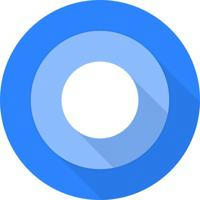 Network:
Network: